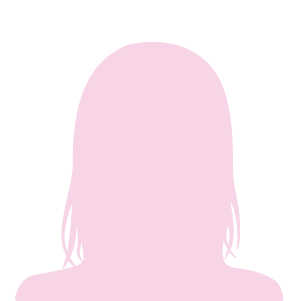ブログの開設の仕方がいまいちわからない
そんなお悩みの方に向けて、パソコン版・アメブロの始め方を詳しく解説します。
アメブロをきっかけに今では夢だった在宅ワークを実現した主婦・長谷川みみです。
アメブロは無料で、簡単に始められる人気のブログサービス
読者層は主婦に多く、趣味の日記記事からビジネスで利用など様々なブログがあります♪
アメブロの始め方は、開設まではたった3分!
ぜひ確認しながら開設していきましょう
Contents
2023年最新版 アメブロ 始め方

アメブロの始め方は下記の6つの手順
1.メールアドレスの登録
2.認証コードの入力
3.アメーバIDの作成
4.パスワードの設定
5.生年月日・性別の入力
6.登録完了
では、1つずつ手順を画像を添えて説明します♡
1.メールアドレスの登録
まずはメールアドレスの登録をします。
下記のアメーバのトップページをクリック
そうすると下記の画面がでてくるので、右上の緑の、【新規会員登録はこちら】をクリック
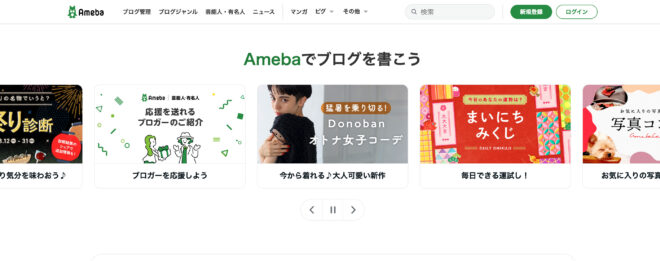
下記の画面に進むので、ご自身のメールアドレスを登録
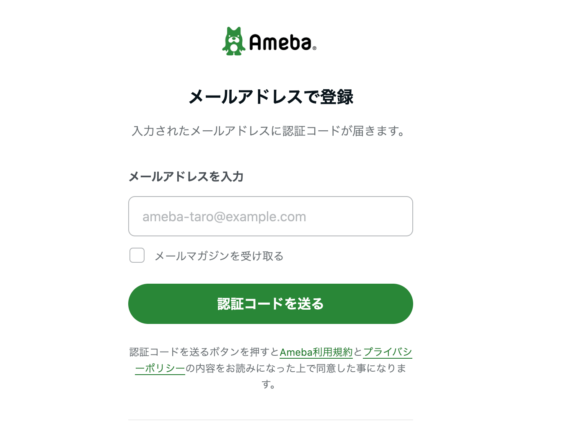
アドレス1個につきアメーバIDを1つ
(メールアドレスが複数あれば、アメブロも複数作ることが可能)
メールアドレスを持っていない方には、Gmailなどの無料メールサービスを利用するのがおすすめ
2.認証コードの入力
さきほど登録したメール宛に6桁の認証コードが記載されているメールが送られてきます。記載されている6桁の数字を「認証コードを入力」に入力して下さい。
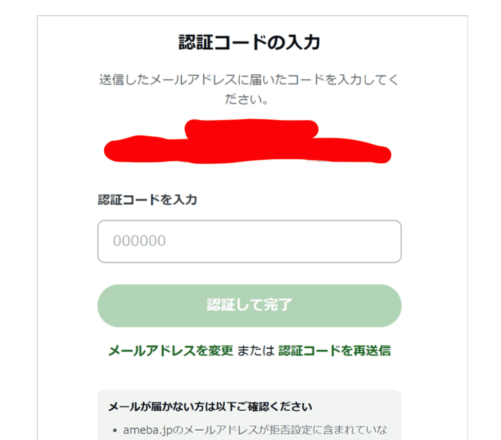
※メールが届かない場合は、迷惑フォルダーにある可能性あり
3.アメーバIDの作成
下記の画面で、アメーバID(アメブロユーザー名)を入力
(既に他の利用者がいるIDは使用不可)
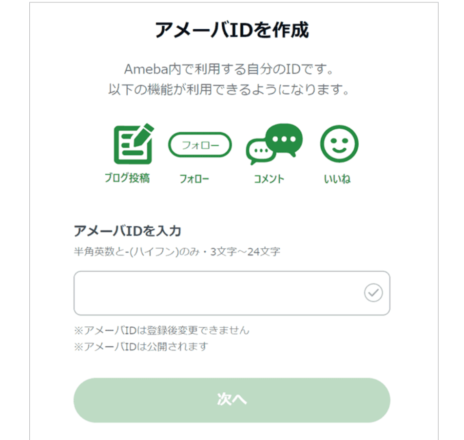
アメーバIDとは、自分のブログアドレス
こちらは私のブログアドレス
(https://ameblo.jp/cii-ya)
私のアメーバIDが、下記の赤枠で囲んでる部分
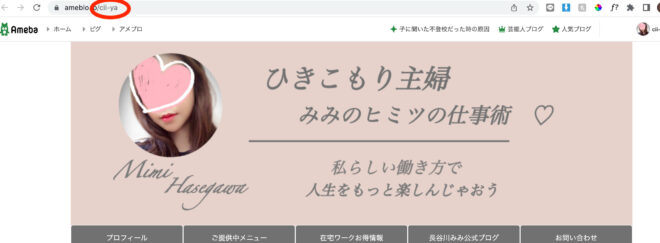
https://ameblo.jp/cii-ya
リンクの最後の赤文字「cii-ya」がアメーバIDになります。
URLは読者に見えるので、ブログの内容や運営者名などに関連したIDにした方がオススメ(※1度取得したアメーバIDの変更はできません)
4.パスワードの設定
下記の、パスワード設定の画面に進みます。
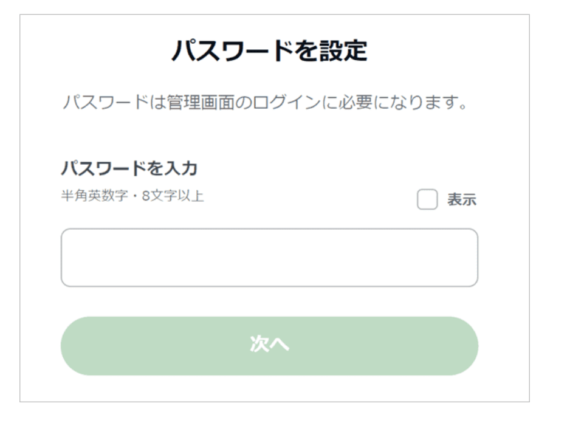
パスワードは半角英数字の8~12文字
アメブロのパスワードは記号が使えません。
5.生年月日・性別の入力
続いて生年月日と性別を入力するページに進みます。

生年月日は特に公開されないので、ご安心して下さい♪
6.登録完了
生年月日まで入力すると下記の画面に進み、登録完了
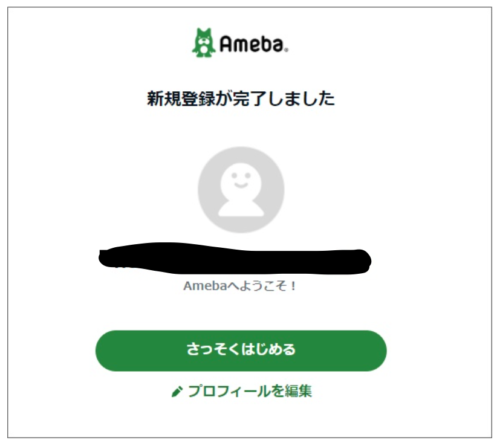
「さっそくはじめる」をクリックすると、アメーバ公式TOPページにログインできます。
アメブロの登録はこれで完了♡
アメブロを始める時の注意点・まとめ
アメブロを始める時は下記の2点に注意すると良いです。
・IDは一度作成したら後から変更できない
・IDは個人情報がわからないような内容がおすすめ!
上記2つを注意すれば、大丈夫かなと思います。
IDの登録が終わったら、続いては初期設定をしてみましょう♡(記事作成中)